使用几何画板会改变度量结果字体大小吗?想必刚刚学习几何画板的小伙伴可能不知道如何操作,下面小编就为大家讲解了几何画板改变度量结果字体大小的详细步骤哦。
在几何画板中要输入度量值,就需先建立几何对象,本文以度量三角形的面积为例介绍。
绘制三角形并构造内部。打开几何画板,选择左侧侧边栏“线段工具”,在右侧工作区域任意画△ABC,用移动工具依次选中点A、B、C,单击上方菜单栏“构造”菜单,在其下拉选项选择“三角形内部”命令,这样就构造了△ABC内部,如图所示。
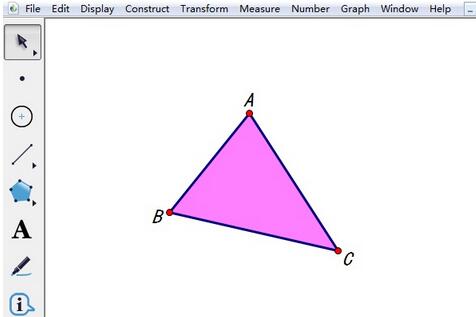
度量三角形的面积。用移动工具选中三角形内部,然后鼠标单击上方菜单栏栏“度量”菜单,在其下拉选项选择“面积”命令,这样就得到了△ABC的面积。
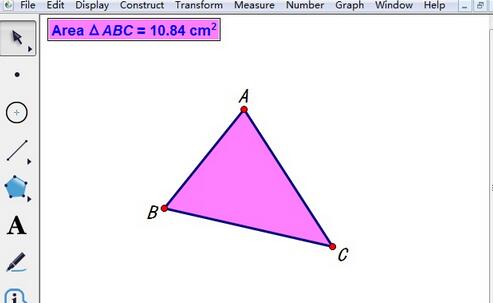
修改度量值大小。度量了三角形的面积,就会显示在画板左上角。选中度量的面积,单击上方菜单栏“显示”菜单,在其下拉选项选择“文本”——“增大尺寸”命令(如图所示),或者直接使用快捷键“Alt+>”,这样就能把度量值放大。反之选择“文本”——“缩小尺寸”命令,或直接使用快捷键“Alt+<”,就可以把度量值缩小。
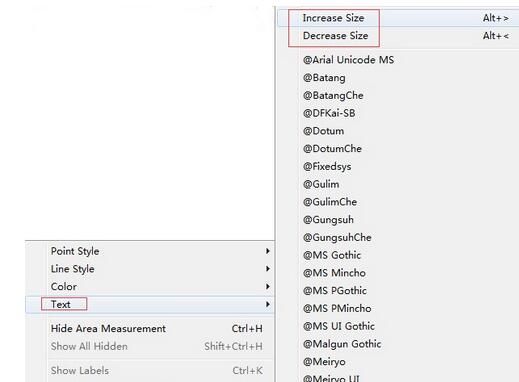
修改度量值字体。选中度量的面积值,单击上方菜单栏“显示”菜单,在其下拉选项选择“文本”,在弹出的菜单选择自己需要的字体,就能进行修改了,文本下包含了许多字体,可以很方便的进行修改。或者是按快捷键“Shift+Ctrl+T”,调出文本工具栏,这样也可以进行修改。
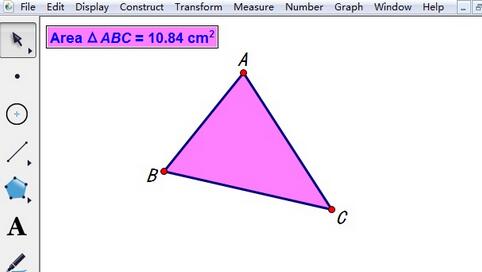
上文就讲解了几何画板改变度量结果字体大小的详细步骤,希望有需要的朋友都来学习哦。
- 猎人的生存日记齿轮有什么用?齿轮获得方法
- 猎人的生存日记神秘之书在哪?神秘之书作用解析
- 猎人的生存日记怎么抓宠物?宠物获得方法
- 猎人的生存日记城堡里的石像怪如何激活?石像怪复活解析
- 猎人的生存日记背景墙制作方法解析
- 猎人的生存日记怎么获得铁?铁的制作方法
- 猎人的生存日记怎么做熔炉?熔炉获得方法
- 猎人的生存日记怎么获得到木头?木头采集方法
- 猎人的生存日记怎么找BOSS绿蜘蛛?绿蜘蛛位置寻找方法
- 猎人的生存日记BOSS刷新位置在哪?BOSS位置解析
- 猎人的生存日记终极装备属性全方位解析
- 猎人的生存日记怎么让矮人跟着你?绿蜘蛛掉落物品解析
- 保卫萝卜3游戏界面有哪些元素?游戏界面分析
- 植物大战僵尸太阳神僵尸怎么打?太阳神僵尸玩法攻略
- 梦幻西游手游怎么洗宝宝?最强洗宝宝技巧分享
- 部落冲突7本毕业阵型3防空六芒星推荐
- 保卫萝卜3隐藏的彩蛋大揭秘 你所不知的阿波秘密
- 梦幻西游手游萌宠最多养几只?家园牧场全方位解析
- 弹弹岛2结婚系统怎么玩?结婚系统玩法攻略
- 虐杀原形2没有声音怎么办?虐杀原形2没声音解决方法
- CF手游无线电喊话发战术用语攻略
- 梦幻西游手游那些另类的宝宝盘点
- 王者荣耀牛头人酋长攻略 新版牛头强势归来
- 我的世界怎么给别人地皮权限?地皮权限移动说明
- 剑侠情缘手游同伴怎么洗奇才?洗髓丹全方位解析586852
- 瑞昱RTL-81xx系列网卡驱动
- 瑞昱Diagnostic Program网卡诊断工具
- 台电A10t双核平板电脑固件
- 台电P98双核平板电脑固件
- 网上购物智能决策支持系统
- 天敏傲视珑-全能王(TS310)电视卡最新驱动
- 联想F50电视卡最新驱动
- 康博启视录X30/X50/X100/X200/X350/X500系列电视卡最新驱动
- 康博启示录P300系列电视卡最新驱动
- 康博启示录M800/M500/M350/M300/M200/M100系列电视卡ComproFM 2应用程序
- NBA2K17 ReShade SweetFX v2.2
- gta5下雪天MOD v2.2
- 骑马与砍杀2斯巴达之剑MOD v3.58
- 辰龙捕鱼辅助挂机脚本 v1.2
- GTA5 ReShade SweetFX画质补丁 PCv1.1
- 饥荒死亡不删档MOD v2.2
- 上古世纪多开器 v1.2
- GTA5美女保镖MOD v2.2
- 上古卷轴5俄网武器龙之双剑MOD v2.2
- 我的世界1.7.10枫树MOD v2.2
- hoick
- hoist
- hoity-toity
- hokey
- hoki
- hokum
- hold
- holdall
- holder
- holding
- 狩猎者
- 我看上的人都是间谍[星际]
- 他与她
- 逆天狂后
- 综漫神明的游戏
- TFBOYS之凯霂之恋
- 流星
- 鹰眼
- 我的名字
- 你想举高高吗
- 平凡岁月
- 路西法 第三季
- 学院传说之三生三世桃花缘
- 小五当官
- 只是相爱的关系
- 当你沉睡时
- 假凤虚凰 第一季
- 那刻的怦然心动
- 极光之恋
- 花游记